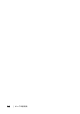Users Guide
102xxx | ビューアの使用法xxx
1 ビデオ・ビューアのツールバーからTools → Virtual Mediaを選択 して、バー
チャル・メディア・セッションを開始 します。
2 物 理 ド ライブをバーチャル・メディア・ド ライブとしてマッピングするには、以 下 の
手 順 で行 います:
a. バーチャル・メディア・ウィンドウで、マップしたいド ライブの横 のMapped
チェック・ボックスをオンにします。
b. マップするドライブを読み取り専 用 アクセスに制 限 したい場 合 は、ド ライ
ブのマッピングを開始 する前 にRead Onlyチェック・ボックスを選択 しておき
ます。マップされたド ライブすべてが読 み取 り専 用 に既 に設定 されている
場 合 は、このチェック・ボックスにはチェック印 がついており、これを変 更 す
ることはできません。
セッションが読 み取り/ 書 き込み可能 に設 定 されていて、特 定
のドライブへのアクセスを読 み取 り専 用 に制 限 したい場 合 に
は、Read Onlyチェック・ボックスを選択 して設 定 を変更 すること
ができます。
3 ISOまたはディスク・イメージをバーチャル・メディア・ドライブとして追 加 / マッピ
ングするには、以下 の手 順 で行 います:
a. バーチャル・メディア・ウィンドウで、Add Imageをクリックします。
b. Common File Chooserウィンドウが開 き、ディスク・イメージ・ファイル( .iso
または.imgの拡 張 子 ) を含むディレクトリが表 示 されます。ISOまたはディ
スク・イメージ・ファイルを選 び、Openをクリックします。
c. 確 認 のため、ファイル・ヘッダにはチェック印 がつきます。チェック印 がつい
ていればCommon File Chooser ウィンドウは閉 じられ、選 択 したイメー
ジ・ファイルがバーチャル・メディア・ウィンド ウ内 に開きます。マップ済 み
チェック・ボックスを選択 すると、このウィンドウからイメージ・ファイルをマッピ
ングできます。
d. 他にもISOやフディスク・イメージを追加 したい場 合 は、手 順 a~ cを繰り
返 します。イメージ・ファイルは(メモリーの容 量 範 囲 内 で) いくつでも追
加 できますが、バーチャルのDVD-ROMまたは大 容 量 記 憶 装 置 は同
時 に1つしかマッピングできません。